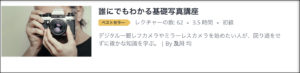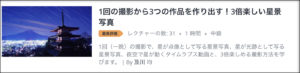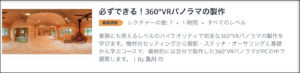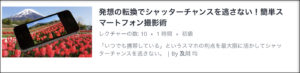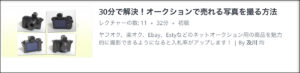僕の専門の一つは360°VRパノラマ撮影です。
業務としての撮影時には360°撮影でも一眼レフカメラを使うことが多いですが、撮影後の編集作業にかなり手間や時間がかかります。
しかし、ここ数年は「誰でもワンショットで気軽に360度写真が撮れるカメラ」がたくさん発売されていますよね。
また、簡単に360度全周の写真が撮れるだけでなく、動画も撮影できたり、撮影した静止画や動画をスマートフォンで編集することも可能です。
SNSなどで小さな惑星(リトルプラネット)の上に人が立っているような写真を見たことがありませんか?

人によっては「漫画ドラゴンボールの界王星(かいおうせい)みたい」という人もいます。
このように360度写真が簡単に撮れるだけでなく、その場で編集もできるなど、とても便利で面白いので僕もRICOHの「THETA」という360°カメラをよく使っています。
このように遊び感覚ではありますが、実は「THETA」を使いこなしていくと「Googleストリートビュー認定フォトグラファー」になることもでき、仕事に繋がる可能性もあるんです。
というわけで、今回は僕も愛用している「ワンショットで360度が簡単に撮影できるRICOH THETA」の紹介をしたいと思います。
・全天球カメラ「RICOH THETA」とは
・360度全周写真の仕組み
・おもしろ編集してみましょう
・THETAの可能性
・Googleストリートビュー認定フォトグラファー
の順番で一つずつ説明していきます。
全天球カメラ「RICOH THETA」とは
「RICOH THETA(シータ)」は360度全周のパノラマ写真を1回のシャッター操作(ワンショット)で簡単に撮影できるカメラのパイオニアとして2013年からRICOHで発売しているカメラです。

スティック状のボディの両面にレンズ周りの全周360度が撮影できるレンズを搭載しており、ワンショットで左右のレンズで同時に撮影した2つの画像をカメラ内で合成して上下左右360度全周の画像が出来がります。
分かりづらいかもしれませんが「レンズ周りの全周360度」というと、レンズから見て周囲(横)方向の全周つまり「半球」になります。
地球に例えると北半球のみということです。
これを南半球側も撮影して、半球だけでなく反対側の半球も含めた360度、つまり「カメラから見える範囲全て」を一度に撮影することができます。
時々「360度カメラ」という名前で、下側の部分(南半球)が撮影できない半球のみの360度カメラもありますので、もし上下も含めた全ての範囲を撮影したいカメラを探している場合には間違えないように注意してください。
このように上下左右全ての方向を撮影できるカメラを「全天球カメラ」ともいうことがあります。
さて、その全天球カメラ「RICOH TEHA」には2019年8月現在で高スペック順に、
「THETA Z1」「THETA V」「THETA S」「THETA SC」および旧モデルとして「THETA m15」があります。
もちろん高スペックになるに従い、高画質・高クオリティな写真や動画が撮影できますが、僕が愛用しているのは現行モデルの中では一番下の「THETA SC」です。
理由は「安いから」ということもありますが、業務として360度撮影を行う場合には、やはり面倒でも一眼レフカメラで撮影して編集した方がワンショットで撮影するよりもはるかにクオリティが高いし、ちょっとした裏技(三脚や不要な人物を消すなど)も使えるからです。
特にワンショットの場合の最大の弱点として、1回でカメラから見える範囲全てが写るということは、三脚など写したくない部分も写ってしまうということがあります。
また、例えば三脚を使わずにTHETA本体をテーブルの上に置いて撮影した場合、わずかな面積ですがTHETAのボディの真下の部分はレンズから見えないので写りません。(左右の写真の合成時に削り取られてしまいます)
なので、超厳密にいうと「写っていない部分」が存在します。
これでは、業務レベルとしてはちょっと残念ですよね。
でも逆に、「小型カメラでワンショットで撮影できる」という強みを活かして、狭い場所や動いている間の撮影、さらに動画も撮影できるという点ではTHETAの方が優れていますので、状況に応じて使い分けています。
特にTHETAは簡単に周囲の環境を記録でき、GPSの座標も同時に記録できますので、旅行先や撮影現場の記録としても重宝しています。
360度全周写真の仕組み
ではTEHTAで撮影した360度写真を見てみましょう。
THETAで撮影してスマートフォンに転送した写真はこんな感じです。
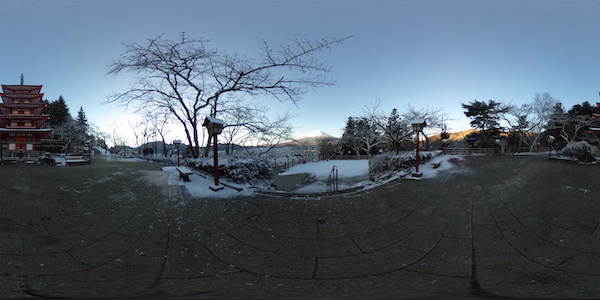
これじゃあ、よく分かりませんよね?
360度の写真は平面で表すとこうなってしまうんです。
この画像をEquirectangular(正距円筒図法)と言いますが、覚える必要はないでしょう。
ちなみに、画像の真ん中の横方向が赤道で上辺が北極、下辺が南極と考えてみてください。
地球儀を上下ともに口になっている巾着袋として、北極と南極を巾着袋の口を広げる感じにぐーっと引っ張って伸ばして筒状にしてから展開するとこんな感じなります。
地理で習った地図みたいですね。
でもこれじゃあやっぱりよくわからないので、360度写真はこの写真を地球儀のように球体にして、自分が地球内部の中心に立って窓枠の中から一部を見ているように表現します。
これは平面では不可能な表現なので、デジタル表示ならではですよね。
Post from RICOH THETA. – Spherical Image – RICOH THETA
画面のボタンや画面自体を操作することで見ている方向や画角(窓の大きさ)を自由に変えることができます。
これを「オーサリング」と言いますが、THETAの公式WEBサイトやFacebookなどにEquirectangular(正距円筒図法)の画像をアップロードすると全部自動的にやってくれますので、あなたが難しく考える必要はありません。
これが360度全周写真の表示の仕組みです。
おもしろ編集してみましょう
それでは冒頭にあったリトルプラネットなどの編集をしてみましょう。
THETAはスマートフォンと連動させて撮影などのカメラ操作をすることができますが、別の編集アプリ「THETA+」(無料)があればスマートフォン内に保存されている写真を編集することができるんです。
面白い例は先ほどの「リトルプラネット」。

他には「ミラーボール」という編集もできます。
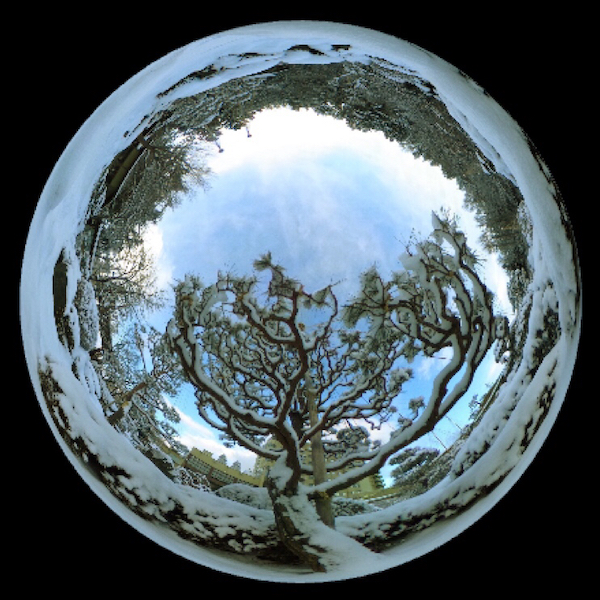
他にもいくつかありますが、パッと見てインパクトがあるのがこの2種類ですかね。
THETAの可能性
THETAは使えば使うほど可能性を感じるカメラです。
例えば、水中用のハウジングもありますので水の中でも撮影可能です。
Post from RICOH THETA. – Spherical Image – RICOH THETA
夜空の撮影も面白いです。
Post from RICOH THETA. – Spherical Image – RICOH THETA
ちょっと合成などができるならこんな表現も可能です。
Post from RICOH THETA. – Spherical Image – RICOH THETA
さらに動画も撮影/編集できますので、こんなこともできちゃいます。
上位機種になると写真が高画質(高画素)になったり、動画機能も高画素(高画質)になり、さらに長時間録画やストリーミングなどもできるようになります。
Googleストリートビュー認定フォトグラファー
THETAで撮影した画像にはGPSによる座標が埋め込まれていますので、Googleストリートビューにあなたが撮影した画像を簡単にアップロードすることが可能なんです。
Googleストリートビューは全世界の人々が見ていますので、あなたの撮影した写真を世界中の人に見てもらうことだって夢ではありません。
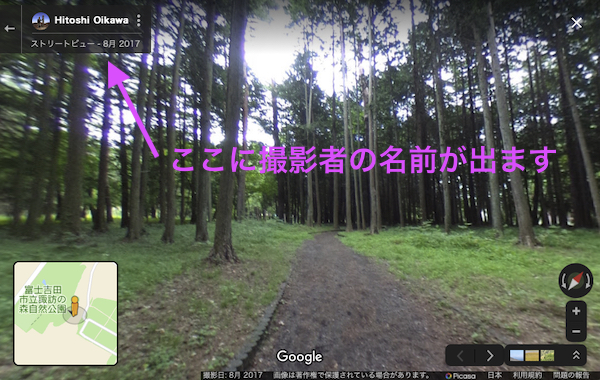
めちゃくちゃたくさん閲覧者がいるとたまにGoogleから嬉しいメールが来たりします。
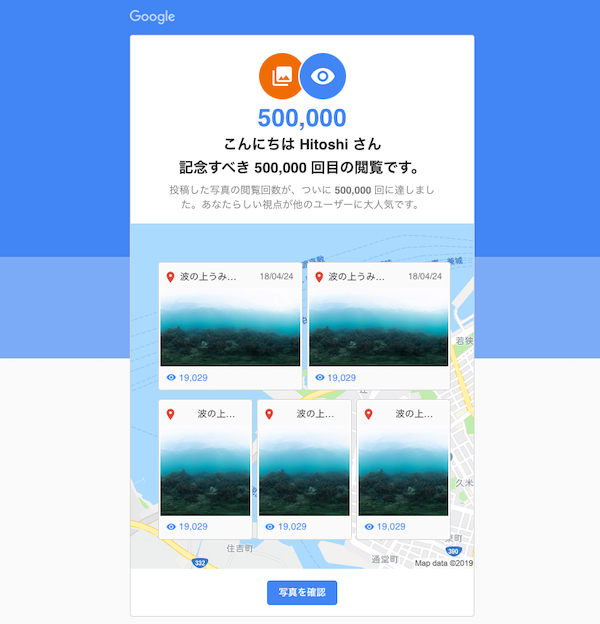
閲覧される数は関係ありませんが、投稿数などのある一定条件をクリアすると「Googleストリートビュー認定フォトグラファー」となることもできます。
Googleから「ストリートビュー認定フォトグラファー」として認められると、このようなバッジをもらえます。
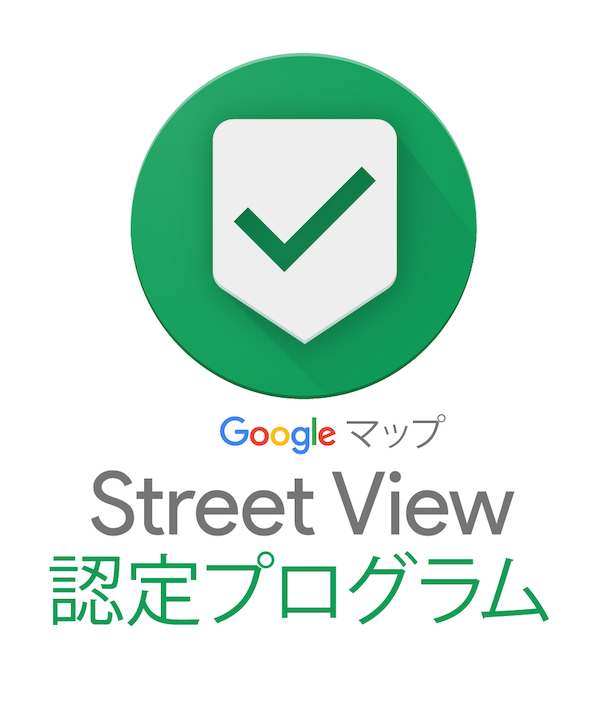
また、「ストリートビュー認定フォトグラファー」となることで、Googleに登録できるので仕事に繋がる可能性も出てきます。
実際に僕にも時々360度撮影の案件や研修会などのメールが届いたりもします。
このように、ワンショットで簡単に360度撮影ができる小さなカメラですが、なかなか侮れないですよね。
特に「THETA SC」は値段も安いし、これから360度写真を始めたい人にはオススメですよ。
まとめ
いかがでしたでしょうか?
「全天球カメラRICOH THETA」について理解していただけましたか?
他のメーカーからも様々な360度カメラが発売されていますので、この記事が少しでも参考になれば幸いです。
RICOH TEHTAは
・ワンショットでカメラが見ている上下左右360度全てを写すことができる全天球カメラ
・画像は長方形の写真として記録されるがオーサリングによって球体の一部を見るように表示される
・撮影した写真や動画はリトルプラネットなどの面白い編集ができる
・THETAは様々な状況下で周囲を記録できるカメラ
・THETAを使って「Googleストリートビュー認定フォトグラファー」になって仕事をすることもできる
おまけ
最後に、僕も講師をやっている「オンライン学習システムUdemy」で「THETAの詳しい使い方の講座」を公開しています。
もし興味のある方がいましたら、下の画像をクリックすることで割引クーポンが適用になりますので、よろしければどうぞ。

無料のプレビューなどもありますので受講の参考にしてください。